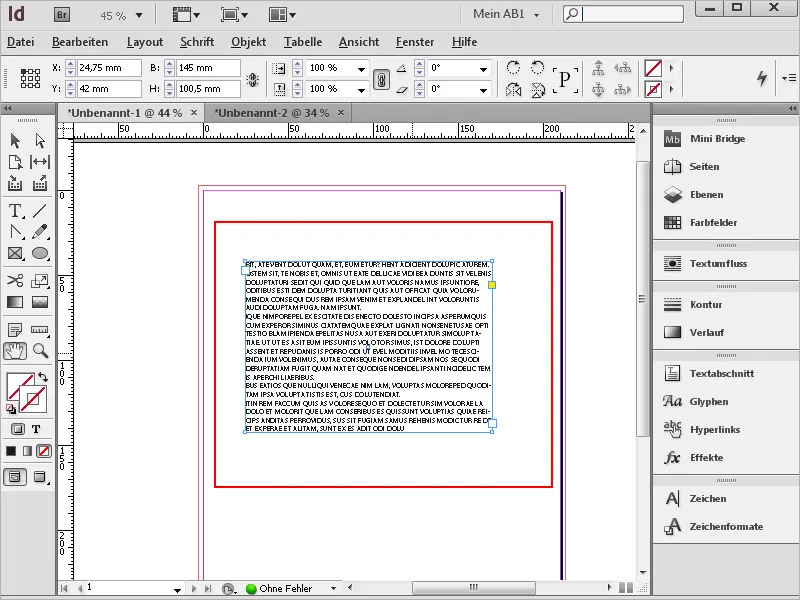Úvodní obrazovka programu Adobe InDesign je centrálním bodem, odkud můžete rychle pracovat s novými nebo existujícími projekty. Poskytuje přehled nedávno používaných souborů, šablon a praktických nástrojů, které vám usnadní začátek. V tomto průvodci vám ukáži, jak efektivně využívat úvodní obrazovku k zahájení projektů, prozkoumání šablon a optimalizaci pracovní plochy. Také se zaměřím na rozhraní. Pojďme na to a naučme se základy práce v programu InDesign!
1. Úvodní obrazovka
Po spuštění InDesignu vás jako první přivítá úvodní obrazovka. Tato slouží jako rychlá navigace k
• nedávno použitým dokumentům
• možnostem vytvoření dokumentu, knihy nebo knihovny
• užitečným odkazům komunity InDesign a služeb Adobe CS Live online
• odkazům na pomocné články První kroky, Nové funkce a Prostředky.
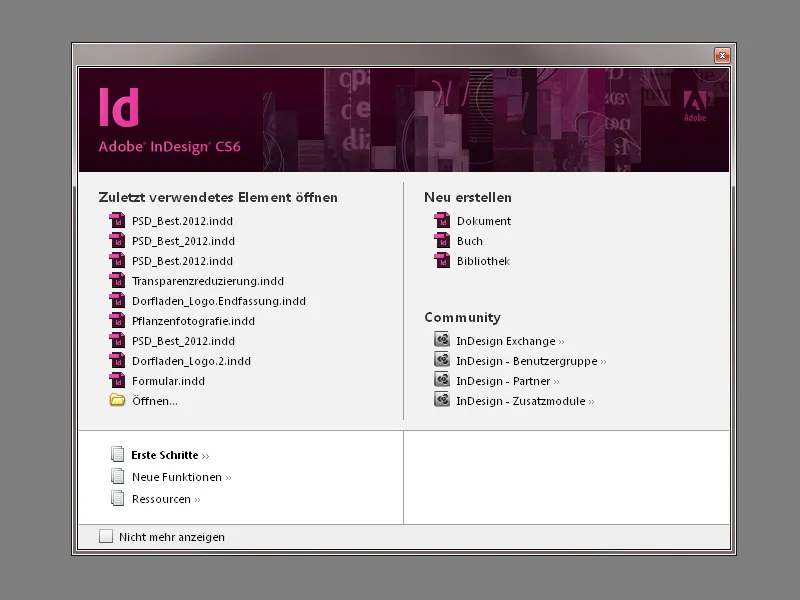
Pokud právě pracujete, občas využíváte rychlou navigaci ke nedávno použitým dokumentům nebo vytváříte nový dokument přímo z úvodní obrazovky po spuštění InDesignu. Jistě užitečné jsou i odkazy na první kroky, nové funkce aktuální verze a zdroje, kde se ukrývá pomoc komunity Adobe. Pokud nechcete být přivítáni úvodní obrazovkou při každém spuštění, jednoduše zaškrtněte políčko Už se nezobrazovat. Úvodní obrazovka je vám nicméně stále k dispozici v nabídce Nápověda.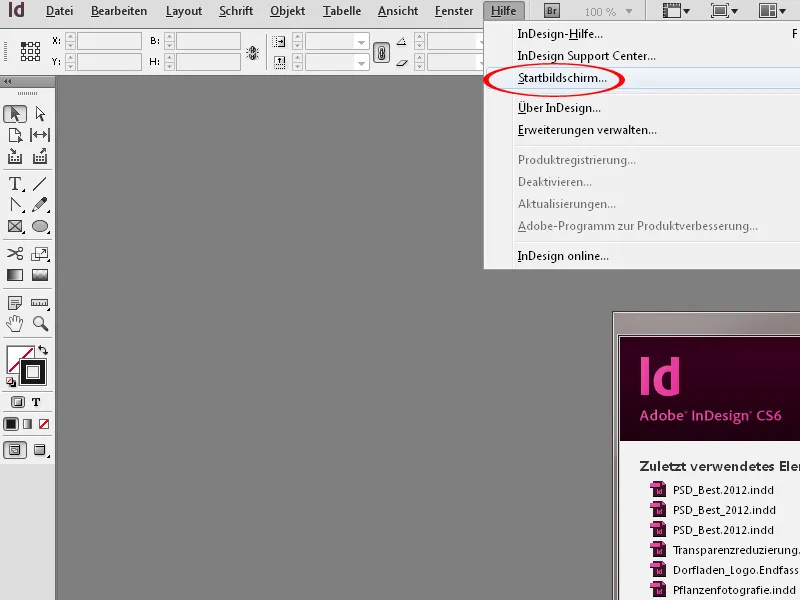
Alternativní způsoby přes nabídku Soubor nebo dvojklik
Přes nabídku Soubor můžete rovněž rychle vytvořit nebo otevřít nový dokument. Dvojklikem do šedé oblasti se otevře prohlížeč souborů pro otevření pracovního souboru.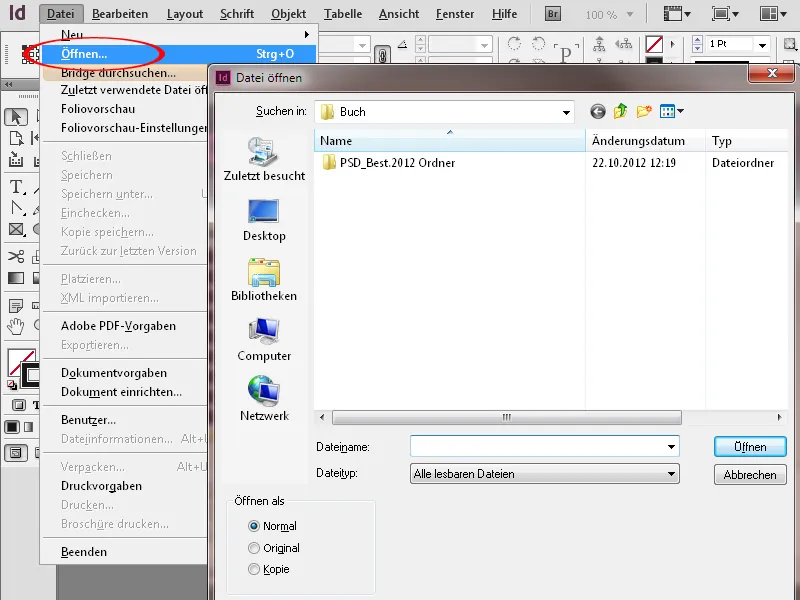
2. Uživatelské prostředí/rozhraní
Velký displej = velká zábava
Práce s velkým displejem přináší zábavu, zejména v InDesignu. A přesně podle tohoto konceptu velkého displeje nebo druhého monitoru je pracovní plocha InDesignu navržena. Každý uživatel by měl mít možnost mít „své“ panelové nástroje, které potřebuje k práci, jak si zvolí, a mít je otevřené.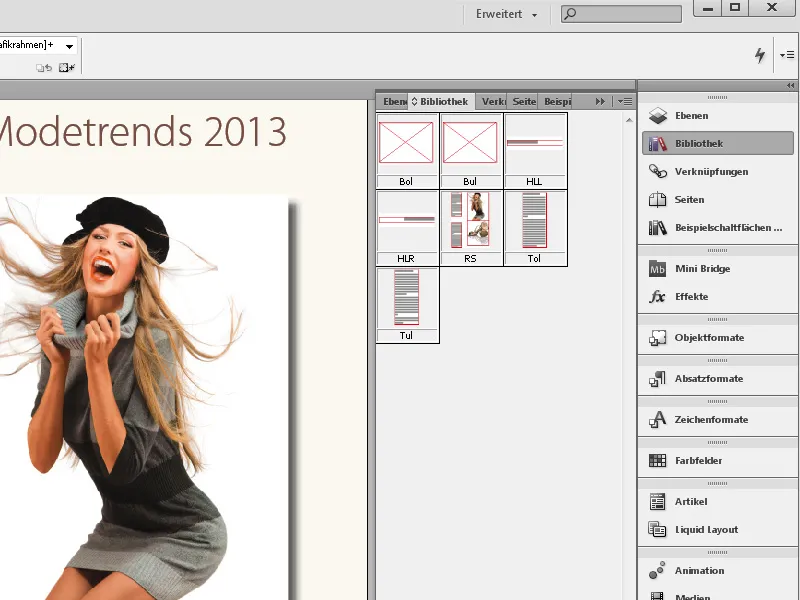
Pracovní plocha
InDesign vždy vytváří nové soubory v okně dokumentu skládajícím se z panelu nástrojů (1) a palet, které jsou nyní označovány jako panel nástrojů (2), a bílého dokumentu (3). V horní části rozhraní jsou hlavní nabídka (4), nástrojová lišta aplikace (5), dynamicky přizpůsobený panel ovládacích prvků (6) podle aktivovaného nástroje a okno dokumentu s lištou karet (7), která umožňuje rychlé navigování mezi více otevřenými dokumenty pomocí karet.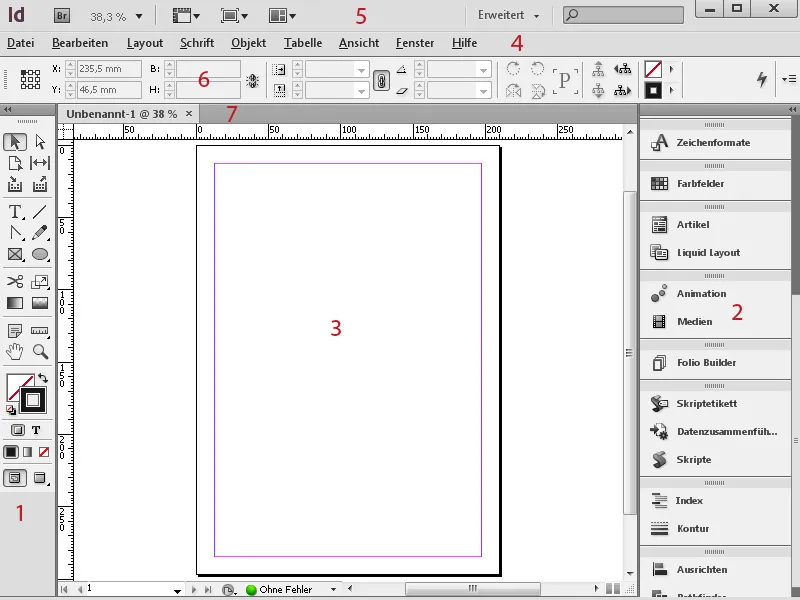
Dokumentová stránka je standardně ohraničena černou linií. Je-li nastavena ořezávka (7), je tato označena červenou linií kolem mého dokumentu. Prostor kolem dokumentové stránky se nazývá montážní plocha (8). Montážní plocha umožňuje dočasně uložit objekty, které v danou chvíli nejsou potřeba, a později je znovu umístit do dokumentové stránky. Při exportování pracovního souboru do PDF se do PDF začlení pouze to, co se nachází na dokumentové stránce.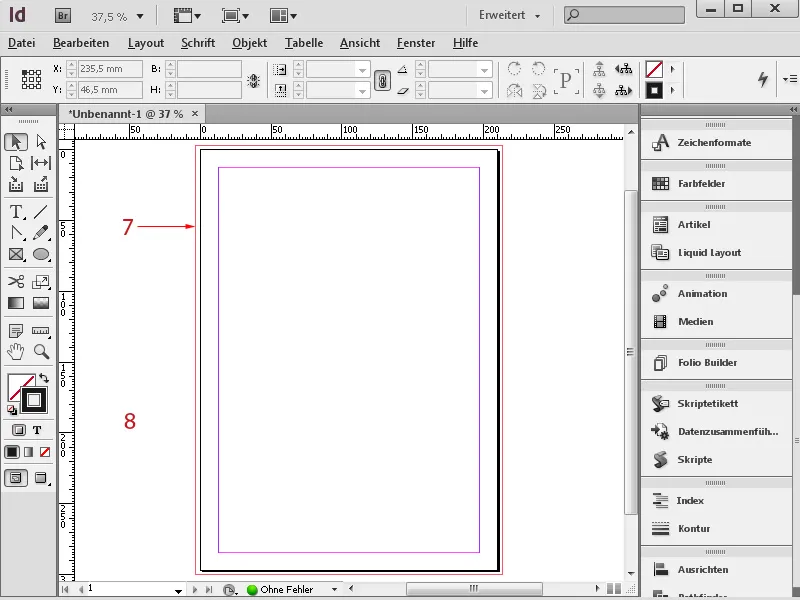
Při vytváření nového dokumentu na dokumentové stránce je vždy obsažen růžový rámeček (9) jako výchozí nastavení pro mezery a sloupce. Rámeček můžete na začátku vytváření nového dokumentu dle svých potřeb upravit nebo během návrhu přizpůsobit přes nabídku Úpravy>Mezery a sloupce.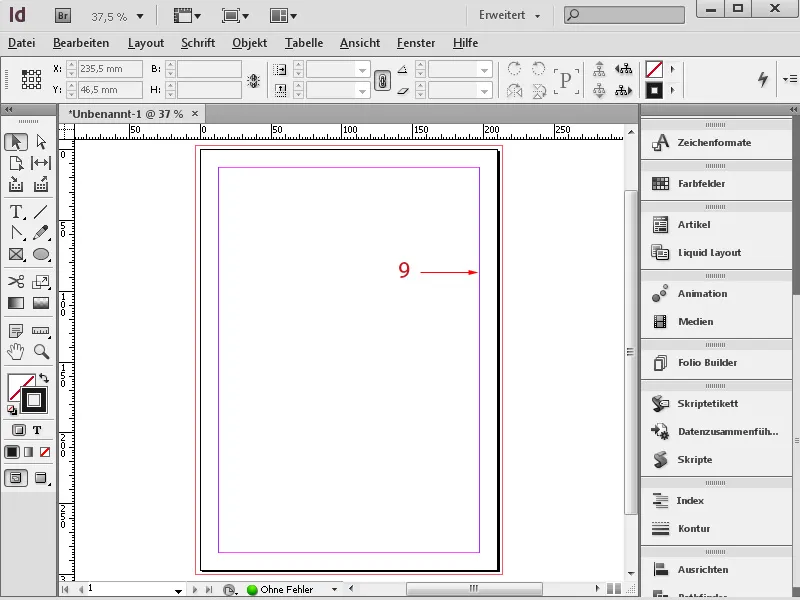
Tip: Chcete-li v InDesignu vytvořit nový layout například pro obal DVD, měli byste vždy skrýt sloupce klávesovou zkratkou (Ctrl+O) nebo přes nabídku Úpravy>Mezery a sloupce nastavit na 0. Rámeček totiž nenápadně láká a člověk se nevědomky – byť minimálně – řídí podle zadané mezery sloupců.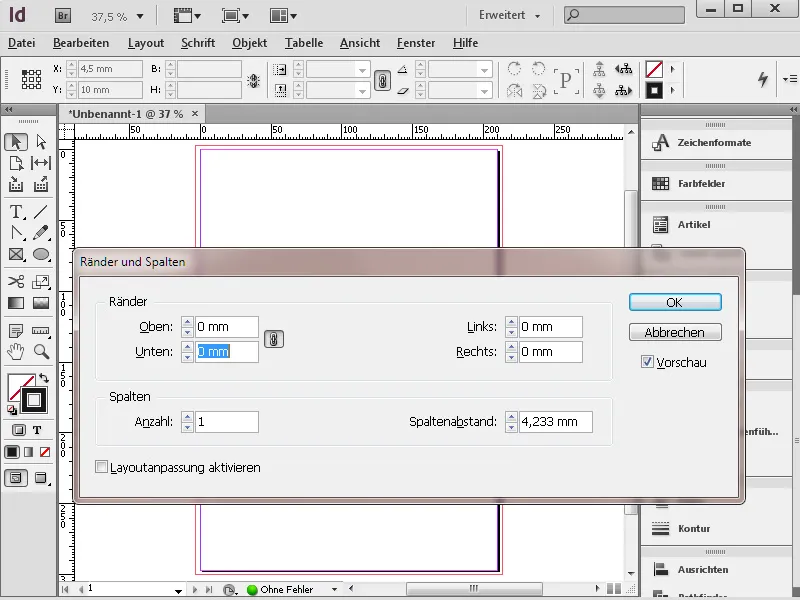
Hlavní nabídka a nabídky
Hlavní nabídka obsahuje koncept ovládání založený na navigačních bodech. Tento koncept je známý z běžných programů pro úpravu obrázků, zpracování textu atd. a nepotřebuje další vysvětlení.
V otevřené nabídce jsou na pravém okraji automaticky přiřazeny klávesové zkratky ke zobrazeným příkazům. Některé položky nabídky mohou rovněž obsahovat podnabídky.
Pokud máte v dokumentu označené objekty, nabídka se chová dynamicky a při nemožnosti provést některé příkazy jsou tyto šedivé. Například příkaz Seskupit nelze provést, pokud je označen pouze jeden objekt.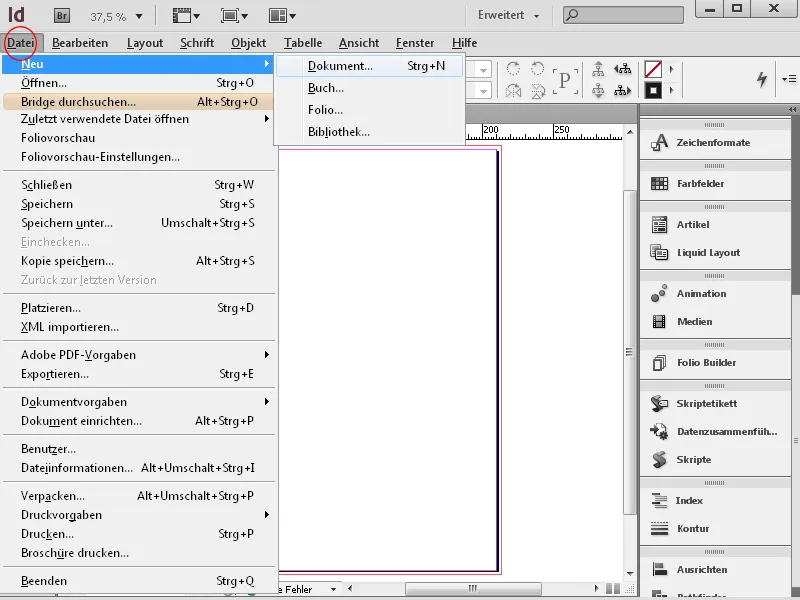
Stejně dynamické jsou Kontextové nabídky, které se okamžitě objeví s kliknutím pravým tlačítkem myši přímo u označeného objektu nebo textu. Zde najdete výběr kontextových příkazů, s jejichž pomocí můžete upravovat objekt/text.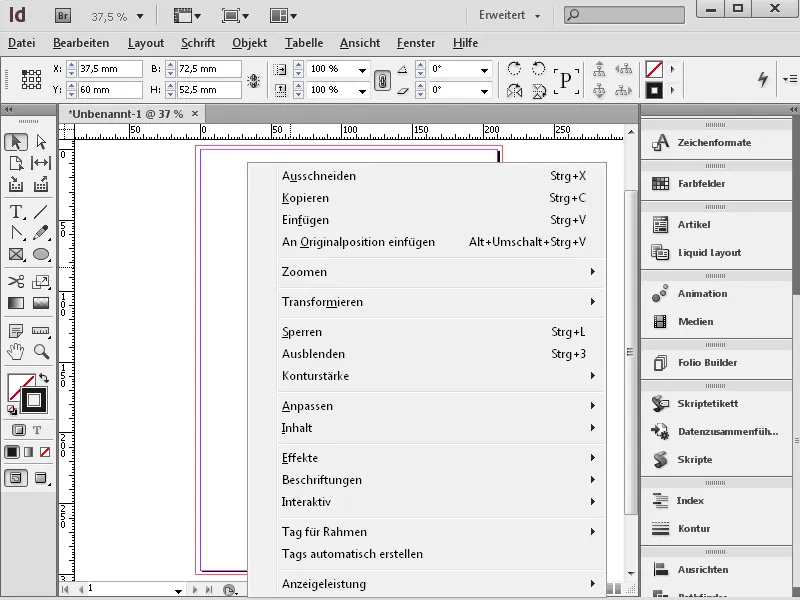
Příkazy v nabídkách lze upravit podle vlastních potřeb v nabídce Upravit>Nabídky. Tak můžete zvýraznit příkazy barvou. To má například smysl, když chcete pro někoho jiného - například stážistu, který InDesign nepoužívá příliš často - zvýraznit příkazy, které jsou pro jeho práci hlavní. Nepoužívané příkazy lze skrýt. Například pokud vždy tisknete brožury pomocí Acrobatu, protože možnosti tisku v Acrobatu jsou jednoduše funkčnější, můžete tento příkaz nechat skrýt v nabídce Soubor.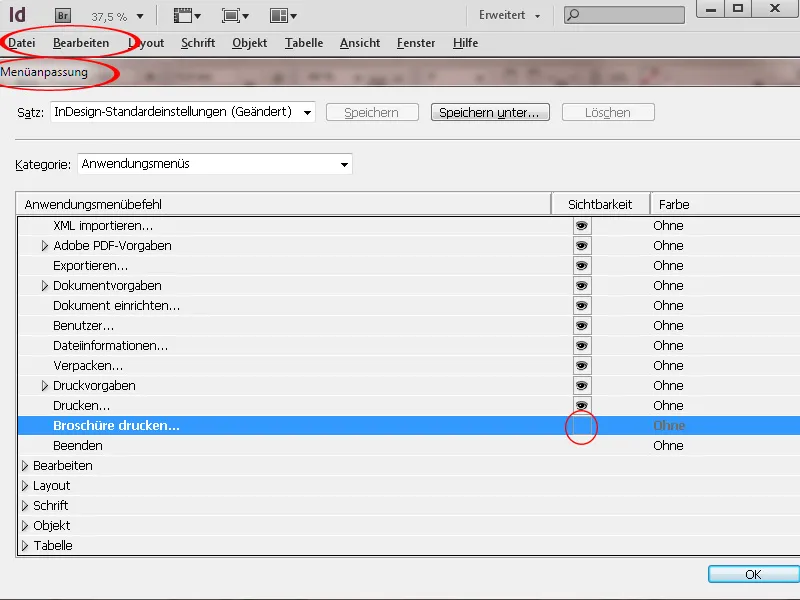
Lišta aplikací
Lišta aplikací obsahuje následující ovládací tlačítka:
- Ikona Bridge: Po kliknutí na ikonu Bridge se otevře Bridge. S Shift+Kliknutím můžete otevřít Mini-Bridge panel.
- Zvětšení: V rozbalovacím menu můžete vybrat různé předem definované úrovně zvětšení. Je také možné provést numerický vstup.
- Možnosti zobrazení: Zde najdete nástroje zobrazení jako Okraje rámečků, Pravítka, Vodící čáry, Inteligentní vodící čáry, Základní mřížka a Skryté znaky. Jelikož možnosti zobrazení zde nejsou vyčerpávající, je lepší možnosti zobrazení upravovat přímo pomocí zkratek. V menu Zobrazení naleznete kromě výše zmíněných možností zobrazení také zbylé důležité možnosti pro práci s InDesign.
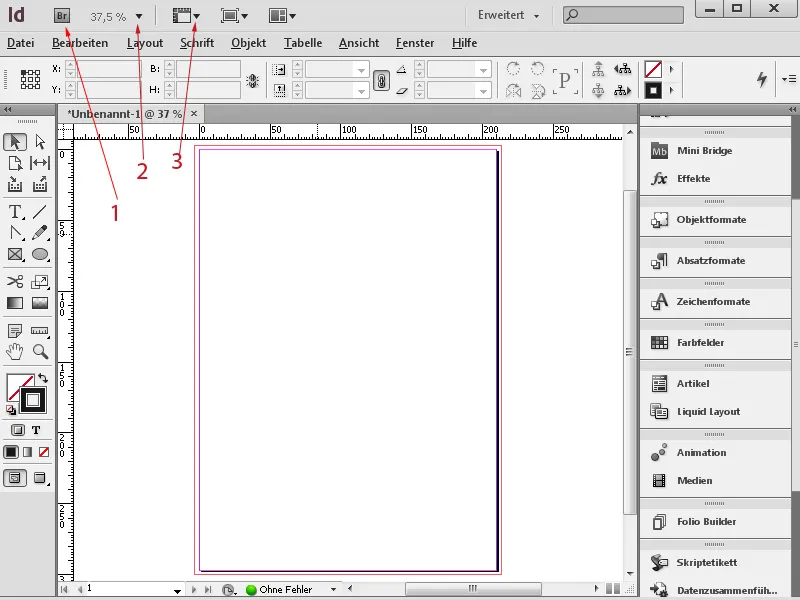
- Režim obrazovky: V rozbalovacím menu jsou k dispozici různé obrazové režimy pro vaše dokumenty. Důležité jsou zde v podstatě pouze režimy Normální a Náhled. Možnost Normální zobrazuje známý pracovní režim s nastavenými zobrazovacími nástroji jako jsou Čáry, Okraje rámečků a podobně. Náhled poskytuje pohled na dokument bez jakýchkoliv zobrazovacích nástrojů. Mezi oběma režimy můžete přepínat také pomocí nástroje Ovládací panely nebo pomocí zkratky W.
- Uspořádání dokumentů: V tomto rozbalovacím menu můžete vybrat, jak má být uspořádáno více otevřených dokumentů.
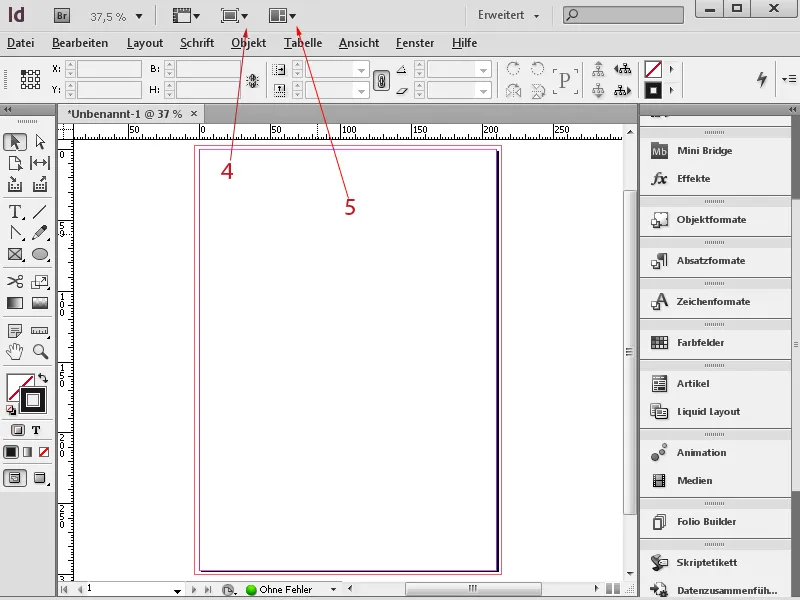
- Pracovní plocha: V rozbalovacím menu Pracovní plocha můžete vybrat různé přednastavené pracovní plochy. Ty jsou založeny na konkrétní práci. Pokud například bude potřeba práce se zaměřením na umístění a úpravu textu, je k dispozici pracovní plocha Typografie. Je užitečné uložit si vlastní pracovní plochy, které přesně pokryjí vaše potřeby v oblasti panelů.
- Vstupní pole: Zde můžete přímo zadat hledané termíny do Nápovědy komunity Adobe.
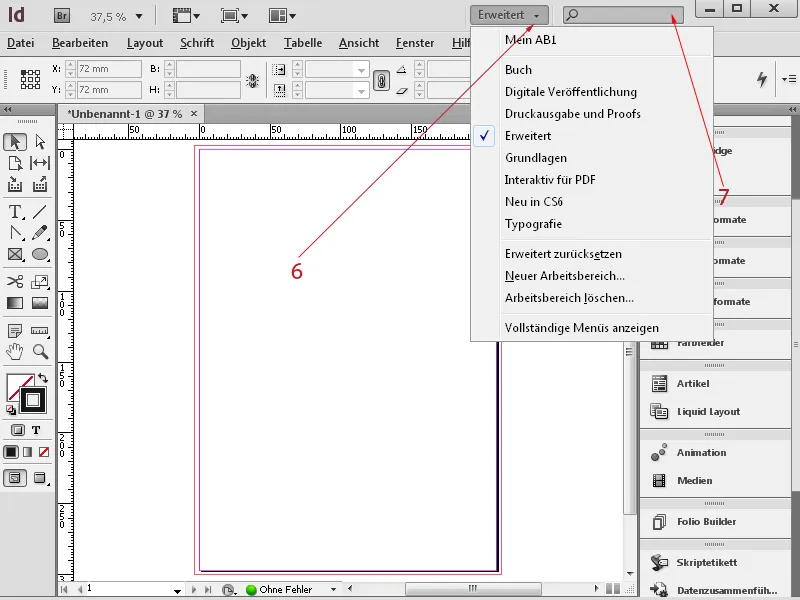
Ovládací panel
Ovládací panel (8) je multifunkční nástroj. Po aktivaci objektu, tabulky nebo textu obsahuje specifické informace s možností provádět změny nastavení. Obsah pokrývá možnosti nastavení různých panelů. Konkrétní obsah Ovládacího panelu se mění podle toho, co je aktuálně aktivní. V tomto příkladu je označen text, takže v Ovládacím panelu jsou zobrazeny možnosti nastavení textu.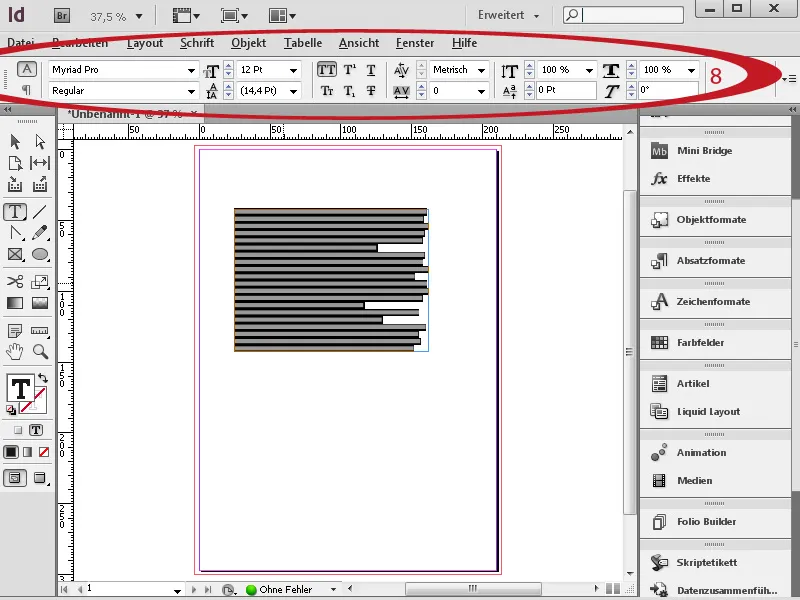
V Ovládacím panelu jsou funkce skryté, pokud není v okně dokumentu nebo na plátně označen žádný objekt. Stisknutím klávesy Tab můžete přejít z jednoho pole pro zadávání na další. Stisknutím kombinace kláves Shift+Tab se můžete vrátit zpět.
Hodnoty v polích pro zadávání lze změnit číselně. Nicméně můžete také použít šipky na polích pro zadávání k navýšení nebo snížení hodnot. Pokud držíte stisknutou klávesu Shift, změny se provedou v krocích desítek. Totéž platí, pokud použijete kurzorové klávesy na klávesnici pro změnu zadávaných hodnot.
V polích pro zadávání máte možnost provádět matematické operace. Pro provedení sčítání a odčítání zadáte v polích operátory +, -, *, / a číslice. Při sčítání a odčítání můžete pracovat i s různými jednotkami měření. Ty musí být uváděny pomocí zkrátek mm, pt, px, atd.
Zvlášť na menších monitorech a při potřebě orientace na míru je dobré upravit Ovládací panel podle svých požadavků. To lze provést pomocí rozbalovacího menu pro úpravy vpravo v Ovládacím panelu. Pokud některé prvky při práci nepotřebujete, můžete je snadno skrýt. To dává smysl zejména v případě, že například máte editory nebo korektory, kteří mají na starosti pouze úkoly s textem. Při takových úkolech s omezenou odpovědností se hodí skrýt možnosti úprav objektů v Ovládacím panelu.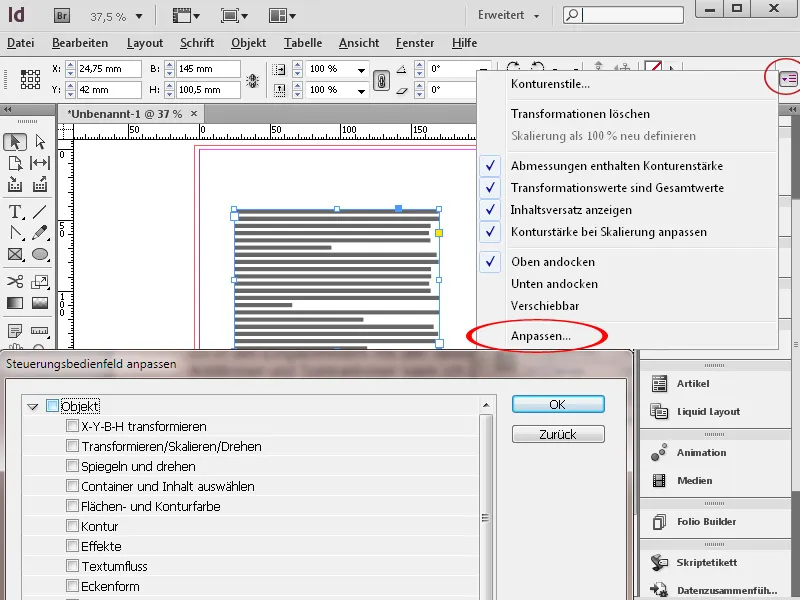
List s kartami okna dokumentu
V Listu s kartami jsou uvedeny dokumenty, které jsou aktuálně otevřeny. Pomocí zkratky Ctrl+Tab můžete přepínat mezi dokumenty. To funguje i v případě, že dokumenty nejsou uloženy v listu s kartami, ale bylo vybráno jiné uspořádání dokumentů přes nabídku uspořádání.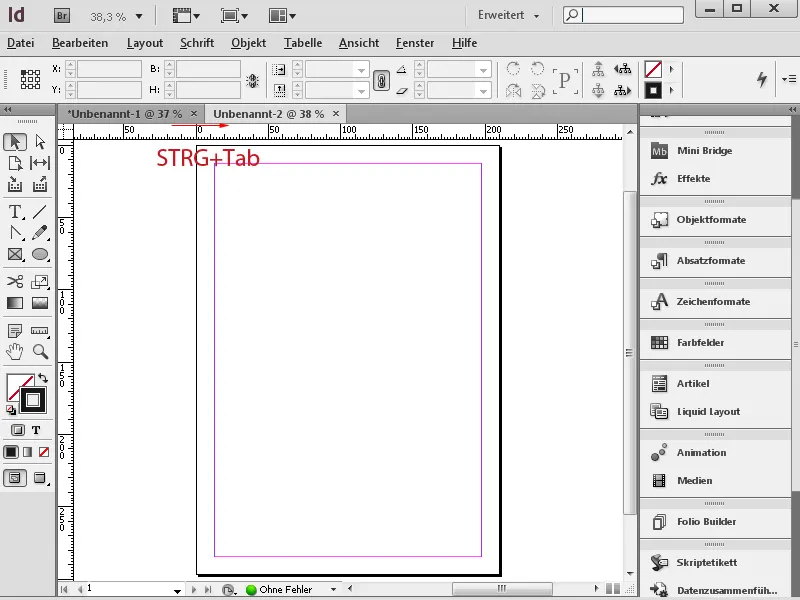
Statusový řádek
Na dolním okraji dokumentu se nachází statusový řádek (11). Statusový řádek obsahuje
• navigaci stránkami pro listování v dokumentu
• náhled Preflight s indikací chyb v reálném čase
• pruh pro horizontální posouvání.
Výhodou statusového řádku je možnost navigace mezi stránkami a vzory bez potřeby volání panelu stránek. Pro obecné listování dokumentem však může být možná trochu intuitivnější kolečko myši. Držením klávesy Shift můžete kolečkem myši také poměrně "přeskočit". Kromě toho existují různé zkratky pro navigaci, o kterých se později ještě bude hovořit.
Zejména náhled Preflight je užitečný, protože zde jsou ihned zobrazené chybějící texty/chyby vložených obrázků apod. při úpravách v dokumentu v reálném čase.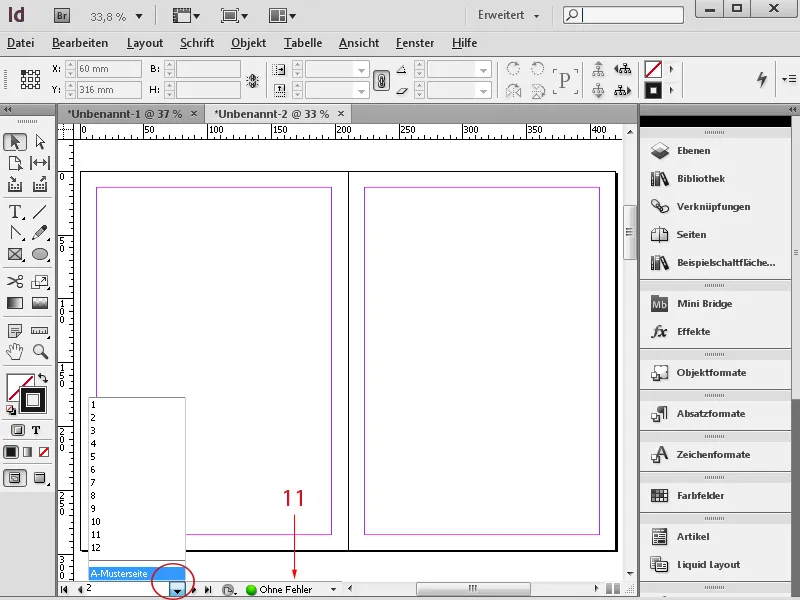
Panel nástrojů
V panelu nástrojů se nacházejí všechny nástroje důležité pro úpravu rozložení. Konkrétní funkce každého jednotlivého nástroje bude podrobně představena v dalších návodech.
Panel nástrojů lze nastavit kliknutím na dvojitý šipkovitý symbol v záhlaví panelu buď jako jednokolonní nebo dvoukolonní pruh. Též je možné jej zobrazit svisle nebo vodorovně. Pro zobrazení skrytých nástrojů stačí stisknout nástroj déle nebo je aktivovat přímo skrze zkratku.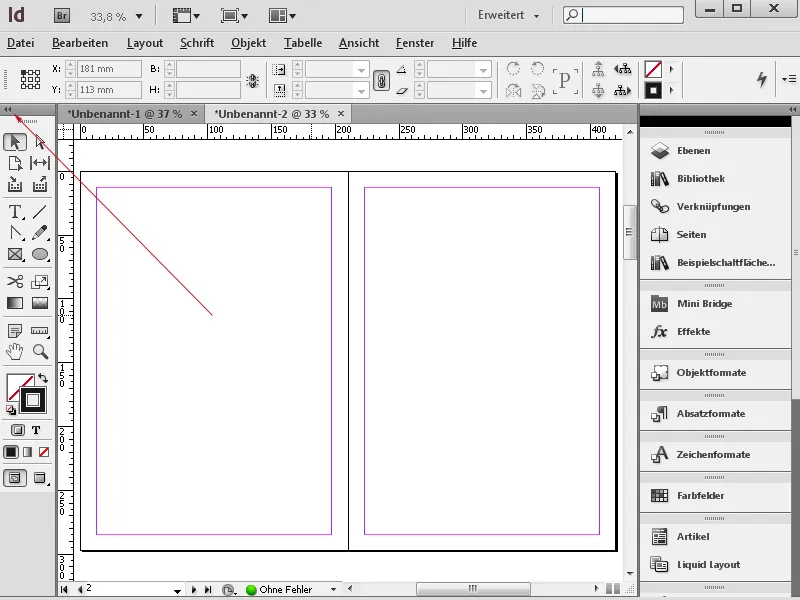
3. Manipulace s panely
Kromě výše popsaných panelů se nachází na pravém okraji dokumentu a v nabídce Okno další panely, které splňují určité funkce a možnosti nastavení pro úpravy rozložení.
Panely lze obecně vytáhnout z palet kliknutím a přetažením levým tlačítkem myši, posunout na tiskový list a přichytit k dokumentovým stránkám. Při přesunu je možné, že se schované panely vzájemně překrývají.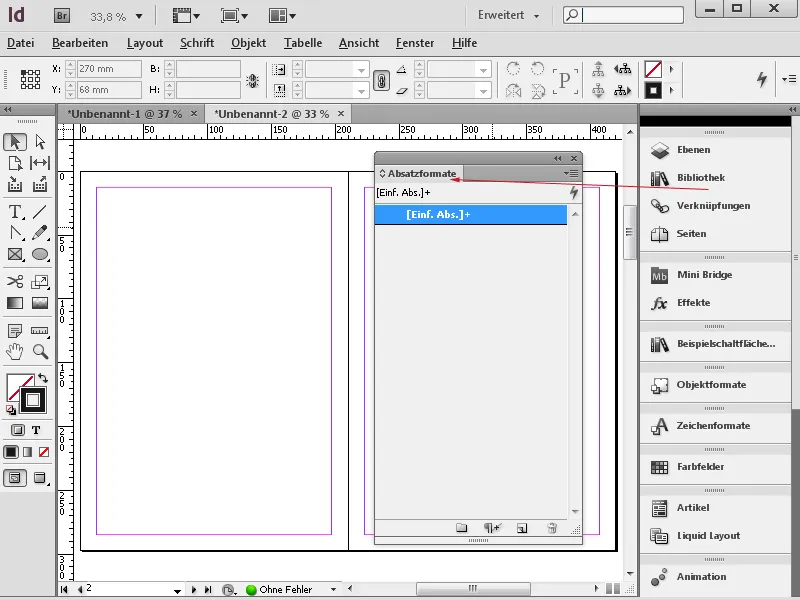
Panel obvykle obsahuje možnosti, které mohou aktivovat nezobrazené nastavení. Kontextové menu volíte vpravo nahoře skrz ikonu se šipkou a třemi přímými čarami.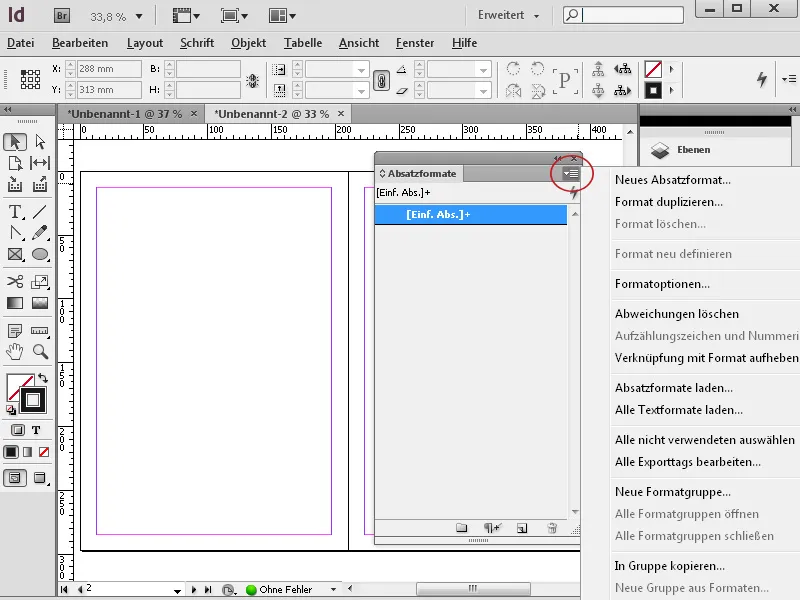
Panel lze sdružovat s dalšími panely. Obvykle je to na pravém okraji dokumentu standardní pohled panelů. Zde máte také možnost nastavit více sloupců přilepených panelů.
Pro úsporu místa je vhodné minimalizovat panely kliknutím na dvojitý šipkovitý symbol v záhlaví panelu. Přitom můžete měnit, zda se váš panel bude zobrazovat s ikonou a názvem nebo jen s ikonou. Pokud se má zobrazovat pouze s ikonou, jednoduše ho přetáhnete pravým okrajem panelu na odpovídající velikost.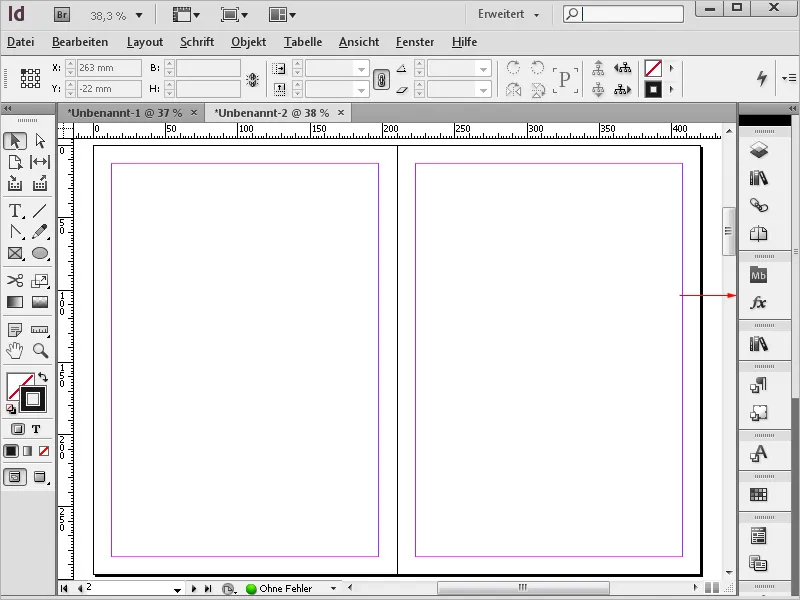
4. Nastavení pracovních ploch
Ideální je nastavit zobrazení panelů tak, aby poskytovalo co nejlepší přehlednost při zároveň rychlém přístupu k obsahu panelu. Můžete například
• zobrazit Mini-Bridge pane a seskupit s panelem odkazů
• seskupit panel vrstev s panelem stránek
• uspořádat panel efektů spolu s panelem objektových formátů
• seskupit panel odstavců s panelem znaků
• seskupit panel formátů odstavce s panelem formátů znaku
• nastavit zobrazení stránkování v panelu stránek přes možnosti panelu>> zaškrtnutí možnosti Zobrazit svisle deaktivovat
Je-li váš pracovní prostor s potřebnou kombinací panelů nastaven, vyberte v panelu aplikace Menu pracovního prostoru. Zde můžete pak svůj pracovní prostor nastavit.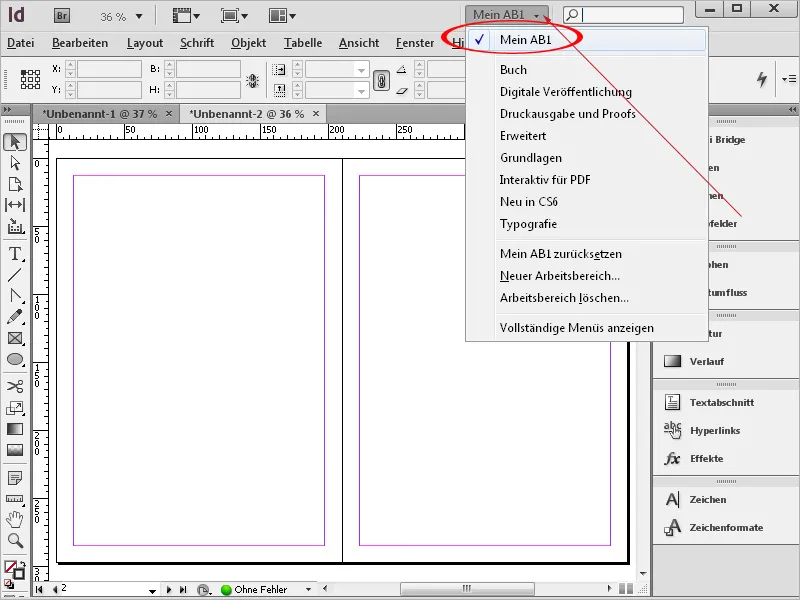
Během úpravy se nastavení pracovního prostoru změnilo. Pak ho jednoduše musíte vrátit na výchozí nastavení resetováním, protože jsou také ukládána pozice panelů a úpravy v menu pro aktivovaný pracovní prostor. Jinak se váš pracovní prostor přizpůsobený podle vašich potřeb objeví ve menu pracovního prostoru hned dvakrát – jednou nově nastavený s názvem "Můj PP1" a podruhé v původním zobrazení základního pracovního prostoru. Resetováním pak opět získáte standardní zobrazení základního pracovního prostoru, které je definováno InDesignem.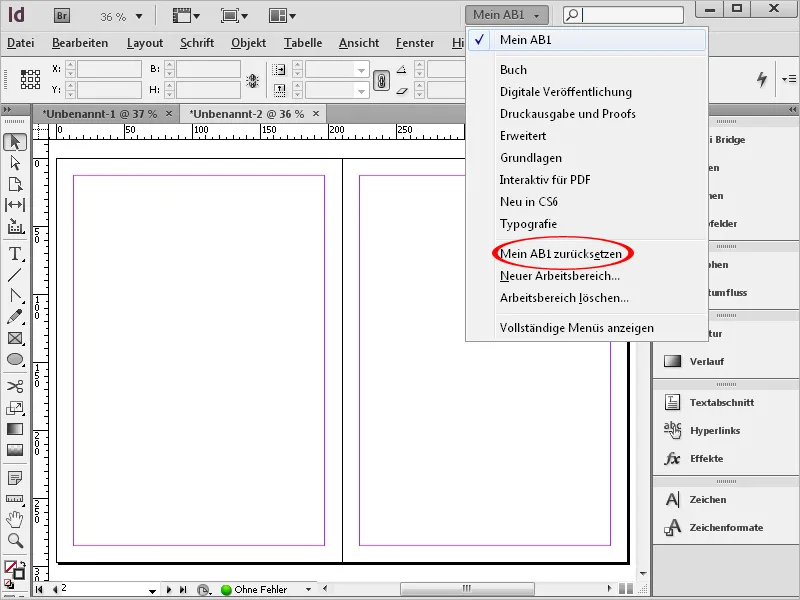
5. Zoomování a navigace
Při práci s InDesignem jsou některé zkratky vhodné k rychlému změně různých zobrazení dokumentu. Mezi ně patří:
• držení klávesy Mezerník: posunutí zobrazení s drženým tlačítkem myši
• otočení kolečka myši: svislé posouvání v dokumentu
• otočení kolečka myši s Shift-Tlačítkem: svislé posouvání s velkými skoky v dokumentu
• otočení kolečka myši s Ctrl-Tlačítkem: vodorovné posouvání v dokumentu
• otočení kolečka myši s Alt-Tlačítkem: zvětšení a zmenšení
• Tab: skryje všechny panely
• Tab+Shift: skryje všechny panely s výjimkou řádku aplikace, ovládacího panelu a panelu nástrojů
• W: přepíná zobrazení mezi Náhledem a Normálním
• Ctrl+H: zobrazí a skryje rámečky
• Ctrl+Ü: zobrazí a skryje vodící čáry
• Ctrl+0: přizpůsobí stránku středu do okna
• Ctrl+Alt+0 nebo Dvojklik na Ruční nástroj: přizpůsobí tiskový list středu do okna. Tuto zkratku použijete odlišně od Ctrl+0 u stránek, které jsou vytvořeny jako tiskový list.
Mezi stránky můžete přepínat kliknutím na příslušnou stránku v panelu stránek nebo pomocí tlačítek pro přepínání stránek v statusovém řádku. Pomocí zkratky
• Ctrl+J: se otevře dialogové okno, do kterého můžete zadat požadovanou stránku
• Ctrl+Shift+Šipky: První stránka/Poslední stránka
• Shift+Šipky: předchozí stránka/další stránka
• Alt+Šipky: předchozí tiskový list/následující tiskový list
Stejně byste měli znát zkratky různých možností zoomu:
• Ctrl++: Přiblížení
• Ctrl+-: Oddálení
• Alt+posunutí kolečkem myši: Otáčení: Přiblížení/Oddálení
• Ctrl+1: Zobrazení 100 %
Při zoomování pomocí kolečka myši (s Alt) se zoom jednoduše přesune na místo v obraze, kam ukazuje kurzor myši, zatímco pomocí Ctrl++ mohu zaměřit zoom přesně na můj objekt, který je aktuálně aktivní. To je skvělé, protože tak je objekt skutečně zarovnán uprostřed obrazovky. Jednoduše označte příslušný objekt a pomocí Ctrl++ na něj přesně přiblížit. Při přiblížení pomocí Alt a kolečka myši se zobrazení vždy mírně posune k místu, kde se kurzor myši nachází.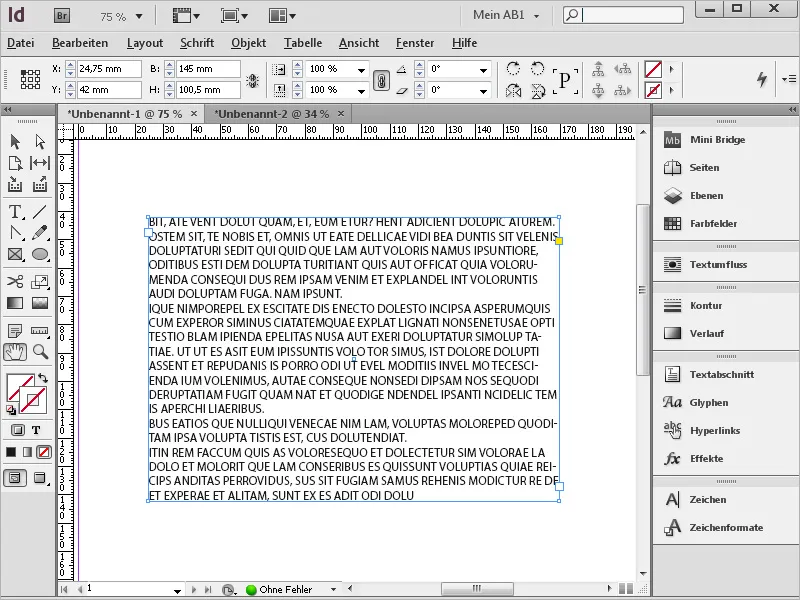
Další rychlou možností zoomu je Power-Zoom. Zde musí být aktivován nástroj pro posouvání (H), buď přímo v paletě nástrojů nebo nepřímo stiskem mezerníku. Poté podržte stisknuté tlačítko myši a objeví se červený rámeček a okamžitě se oddálíte z dokumentu. Rychle můžete procházet dokumentem a přejít na jinou stránku pohybem myši do daného směru.
Červený obdélník znázorňuje oblast zoomu. Pomocí kolečka myši nebo šipek lze tuto oblast upravovat. Takže můžete při přiblížení otočením kolečka myši zvětšit nebo zmenšit červený obdélník nebo pomocí stisknutí šipek na klávesnici. Poté bude upřesněna právě ohraničená oblast.